By clicking Accept you agree with our Terms of Service and how we collect and protect personal data. Learn More...
Have international participants? We offer local in-country dial in numbers in 70+ countries. View list of supported countries.
The Ultimate Free Conferencing and Collaboration Tool
Get a Free Account
Sign up with just an email and password. Within seconds, receive your account information including dial-in number and access code.
Invite Participants
Provide participants with your dial-in number and access code plus the date and time of the call.
Start Audio Conferencing
At the time of your conference, all participants call their in-country dial-in number followed by the host's access code.
Any place, any device. Global conferencing made easy.
Worldwide Access
With dial-in numbers for 76 countries and counting, connect with friends, family and colleagues around the globe.
Mobile Apps
Don't worry about memorizing account information or keying in access codes. Download the FreeConferenceCall.com mobile app for iPhone and Android devices
24/7 Chat & Email Support
We're here for you. FreeConferenceCall.com offers chat-based and email support for international customers 24/7. Contact us with any questions.
With more than 25 years in business, FreeConferenceCall.com is most proud of providing a great user experience. We have the highest overall customer satisfaction rating, with 99.99% uptime and a streamlined service that is easy to navigate — all backed by 24/7 award-winning Customer Care.
Call Connections
Users in Worldwide Businesses
Conferences Hosted Annually
Dial a number from any of the countries below to connect to the conference call. In-app language support is available for select countries.
Argentina Spanish
Brazil Portuguese
Canada English
Chile Spanish
Colombia Spanish
Costa Rica Spanish
Dominican Republic Spanish
Guatemala Spanish
Mexico Spanish
Panama Spanish
Peru Spanish
United States English
Afghanistan English
Austria German
Bahrain Arabic
Belgium Dutch
Bosnia and Herzegovina English
Bulgaria English
Cameroon French
Croatia English
Cyprus English
Czech English
Denmark Danish
Estonia English
Finland Finnish
France French
Georgia English
Germany German
Greece English
Hungary English
Iceland English
India English
Ireland English
Italy Italian
Kazakhstan English
Kenya English
Latvia English
Lithuania English
Luxembourg German
Malawi English
Monaco French
Montenegro English
Netherlands Dutch
Nigeria English
Norway Norwegian
Pakistan English
Poland Polish
Portugal Portuguese
Romania English
Russian Federation Russian
Serbia English
Slovakia English
Slovenia English
South Africa English
Spain Spanish
Sri Lanka English
Sweden Swedish
Switzerland German
Turkey Turkish
Uganda English
Ukraine English
United Arab Emirates Arabic
United Kingdom English
Australia English
Cambodia English
China Mandarin
Hong Kong English
Indonesia English
Japan Japanese
Mongolia English
New Zealand English
Philippines English
Taiwan English
Thailand English
Vietnam English
Don't see the country you need? Try VoIP dial-in through the mobile and desktop apps.